Hur du importerar dina bokmärken till Chrome från Firefox Browser
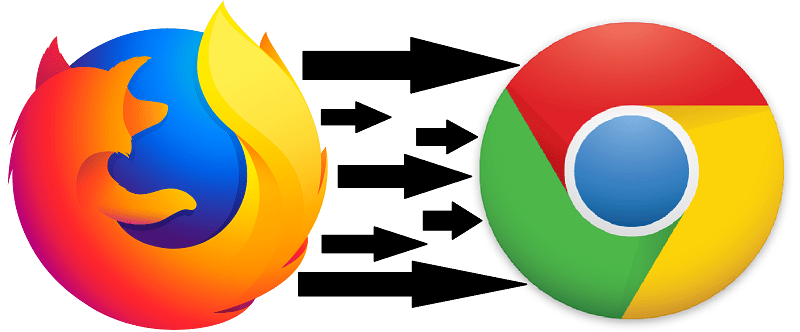
I de flesta avseenden har Internet från år 2020 användare bortskämda efter val. Det finns ett flertal företag som tävlar för att tillgodose kundens behov, oavsett om användaren behöver en e-postadress, en betalningsprocessor, en serietidningskatalog eller en plattform för att titta på deras favoritströmmer. Denna princip sträcker sig också till just de appar som en användare använder för att komma åt Internet - det finns MS: s egen Bing och Edge är utmärkta webbläsare. Mozilla Firefox är också ett genomförbart alternativ, tillsammans med Chrome, Opera och många andra - det finns verkligen en mängd alternativ att välja mellan. Eftersom detta är fallet är det knappast en överraskning att användare ibland vill migrera från en webbläsare till en annan - från Firefox till Chrome, till exempel.
Vilket för de flesta användare är uppriktigt problem. Du förlorar alla dina bokmärken och sparade lösenord och allt, och slutar behöva gräva upp många användbara resurser för att bokmärke. Men det finns ett snabbt och enkelt sätt att migrera från, till exempel, Firefox till Chrome utan att slösa tid på att återupprätta alla dessa bokmärken från grunden. Så här gör du.
Hur man exporterar bokmärken från Mozilla Firefox
- Öppna Firefox.
- Klicka på knappen "Bokmärken" i verktygsfältet.
- Klicka på ikonen som ser ut som en uppsättning böcker på en hylla och välj "Bokmärken."
- Välj ”Visa alla bokmärken” längst ner.
- Välj ”Alla bokmärken”. Välj ”Importera och säkerhetskopiera” och välj sedan ”Exportera bokmärken till HTML” i listan som dyker upp.
- Om du gör detta visas dialogrutan ”Exportera bokmärksfil”. Skriv in ett namn för HTML-filen i rutan "Filnamn" och välj en plats där din fil ska sparas.
- Klicka på ”Spara”.
Hur du importerar bokmärken från Firefox till Chrome
- Öppna Google Chrome . Klicka på ikonen i det övre högra hörnet av Chrome-fönstret.
- Klicka på ”Bokmärken.”
- Välj ”Bokmärkshanterare” på menyn som dyker upp.
- Klicka på kuggeikonen längst upp till höger i fönstret och välj ”Importera bokmärken.”
- Välj HTML-filen du exporterade från Firefox- webbläsaren och klicka på "Öppna."





